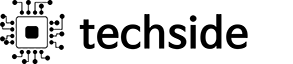반응형
사용기
-

-

-

-

-

-

팁&강좌
-

-

-

-

-

반응형